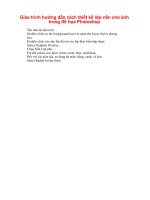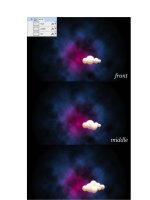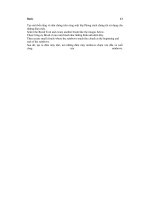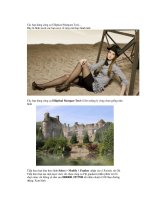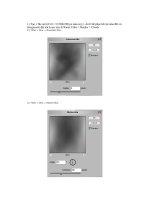Hướng dẫn tự thiết kế bài dạy cho người mới biết PowerPoint
Bạn đang xem bản rút gọn của tài liệu. Xem và tải ngay bản đầy đủ của tài liệu tại đây (927.11 KB, 16 trang )
TRƯỜNG TIỂU HỌC CAM LỘC
1
KÍNH CHÀO QUÝ THẦY CÔ
P. HIỆU TRƯỞNG : TRẦN
QUỐC DUY
KHỞI ĐỘNG MÁY
Gồm các bước :
START / PROGAMS / M . POWER POINT
Hoặc :
Kích chuột vào biểu tượng nếu có ở màn hình desktop .
( double click )
Ví duï :
THOÁT KHỎI MICROSOFT POWER POINT
Cách 1 : Menu File / E xit
Cách 2 : Click nút Close trên thanh tiêu đề
Cách 3 : Nhấn tổ hợp phím Alt + F4
BÀI 1: THIẾT KẾ TỜ PHIM ( SLIDE )
1/ Nhập nội dung văn bản
Chọn dạng tiêu đề ( Title ) cho tờ phim
đầu tiên .
Nhấp chuột vào các khung giữ chỗ
( Placeholder ).
Nhập nội dung văn bản chú ý :
- Chọn phong chữ
- Đậm nghiên , Kích thước , màu .
Ví duï :
2/ Di chuyển và thay đổi kích thước :
a/ Di chuyển một đối tượng :
-
Nhấp chọn đối tượng cần di chuyển .
-
Dùng chuột rê đối tượng đến nơi cần đặt Dùng chuột
rê tại đường viền khung .
b/ Để thay đổi kích thước một đối tượng :
- Chọn đối tượng cần thay đổi kích thước .
- Dùng chuột rê các nút điều chỉnh kích thước
3/ Thay đổi nền tờ phim :
- Nhấp phải chuột trên nền tờ trống của phim .
- Chọn lệnh Background Nhấn nút Apply to All để áp dụng
màu nền cho tất cả các tờ phim .
+ Nhấp nút Apply để áp dụng màu nền chỉ cho tờ phim đang
đònh dạng
4/ Sử dụng mẫu màu nền :
- Sử dụng các mẫu sẵn có .
Nhấp phải trên tờ trống của phim
Chọn lệnh Slide Design . ( Chọn mẫu tuỳ ý )
5/ Một số thao tác thường hay sử dụng trong power point
a. Tạo một Slide mới :
- Insert / New Slide .
b. Xoá một Slide .
- Edit / Delete Slide .
c. Chèn tranh :
- Insert / Picture / Clip Art . . .
d. Sao chép một Slide :
- Edit / Copy / Paste
* Ví dụ :
TAẽO NEW SLIDEXOA MOT SLIDE
CHEỉN TRANH SAO CHEP MOT SLIDE
BÀI 2 : CÁCH THIẾT LẬP SLIDE
HIỆU ỨNG ĐỘNG VÀ ÂM THANH
A/ Tạo hiệu ứng chuyển động và xem trước các Slide :
1/ Tạo hiệu ứng chuyển động : ( Animation )
-
Nhấp phải chuột vào đối tượng cần tạo hiệu ứng chuyển động.
-
Chọn lệnh Custom Animation
-
Trên cửa sổ Custom Animation cho phép tạo các hiệu ứng về
chuyển động , âm thanh cách thức văn bản xuất hiện .
-
Cửa sổ Custom Animation gồm 4 dạng hiệu ứng chuyển động :
Entrance :
Emphasis :
Exit :
Motion Paths :
Cách khác :
-
Slide Show / Custom Animation / Chọn đối tượng để tạo hiệu
ứng / Add Effect / Entrance Emphasis , Exit , Motion Paths
*Muốn thay đổi thứ tự này :
Vào Re – Order
*Tốc độ hiệu ứng :
Vào Speed
2/ Xem trình chiếu :
- Vào Play hay Slide Show
3/ Xem trước các Slide :
- Vào nút Slide Sorter View , ở góc trái dưới màn hình .
- Sau khi vào Slide Sorter View , muốn trở về như cũ thì vào
Normal View
B/ Thiết lập âm thanh vào các bước chuyển tiếp :
- Slide Show / Slide Transition / Sound
* Lưu tập tin :
- Save As / Tìm đến thư mục hay ổ đóa muốn lưu / Đặt tên tập
tin / Save .
BÀI 3 : CÁC PHÍM TẮT THÔNG DỤNG
TỔ HP PHÍM CÔNG DỤNG
Ctr + O Mở tập tin
Ctr + N Tạo tập tin mới
Ctr + S Lưu tập tin
Ctr + V Dán
Ctr + A Chọn tất cả
Ctr + B In đậm
Ctr + I In Nghiên
Ctr + U Gạch chân dưới
Shift + F3 Chuyển đổi chữ hoa thành chữ thường
F5 Trình chiếu